Inimesed, kes omavad Maci ja iOS-i tooteid, tunnevad mõistet 'AirDrop' kahtlemata paremini. See on funktsioon, mis võimaldab nende masinate omanikel faile mugavalt jagada. Selle asemel, et kasutada meili või tekstisõnumit, on AirDrop palju kiirem.

AirDrop on midagi enamat kui lihtsalt jagamisteenus. Selle toimimisviis on suhteliselt lihtne, kuid te ei pruugi teada, kuidas. Selle mugava funktsiooni kohta lisateabe saamiseks jätkake lugemist kuni lõpuni.
Kuidas AirDrop töötab?
Rumalate telefonide ja mõnede varasemate nutitelefonide ajastul saatsid inimesed üksteisele faile Bluetoothi abil, kuna see oli parim või mõnikord ka ainus võimalus. AirDrop kasutab failide saatmiseks Bluetoothi, kuid see nõuab ka Wi-Fi sisselülitamist. Sellegipoolest ei vaja see ruuteri kaudu andmeid ega Interneti-ühendust.
Kui Apple'i seade aktiveerib Bluetoothi ja Wi-Fi ning valmistub failide edastamiseks, hakkavad kõik läheduses olevad toetatud seadmed tulemüüri looma. Tulemüür kaitseb ühendusi turvalise krüptimisega, et midagi ei lekiks.
Kuna kaks Apple'i seadet saavad üksteisega Wi-Fi kaudu ühenduse luua, saavad nad üksteisele faile saata. Wi-Fi on kiirem kui Bluetooth ja lähiväljaside (NFC), nii et suuremad failid võetakse vastu kiiremini.
keegi häkkis minu snapchati ja muutis mu parooli
Eduka AirDropi sooritamiseks peavad kõik seadmed asuma samas ruumis või läheduses. Kui nende vahel on liiga palju seinu, võib signaal olla aeglasem, kuid Wi-Fi on Bluetoothist kiirem.
Failide saatmine ja vastuvõtmine AirDropi kaudu
AirDropi tööviis võib teie iPhone'i mudelist olenevalt erineda. iPhone 11 ja uuemad kasutavad uusimat protsessi, samas kui vanematel seadmetel on AirDropi kaudu failide saatmiseks veidi erinev viis.
- Avage omal rakendus iPhone 11 .
- Puudutage nuppu Jaga või sõna Jaga, kui see on saadaval.

- Valige nupp AirDrop.

- Suunake oma iPhone 11 teise iPhone 11 või uuema poole.
- Valige teise inimese profiilipilt.

- Saada failid.
Kui isik, kellele faile saadate, on teie kontaktides, peaks tema nimega kaasnema pilt. Vastasel juhul on see ainult nimi, mille saate valida.
Mõnikord näete AirDropi nupul punast numbritega märki. See on märk mitmest läheduses olevast Apple'i seadmest. Valige kindlasti õige inimene, kellele see saata.
Peate proovima teistsugust meetodit iPhone XS ja varasemad mudelid, iPad või iPod Touch.
- Käivitage oma iPhone'is rakendus, näiteks Photos.
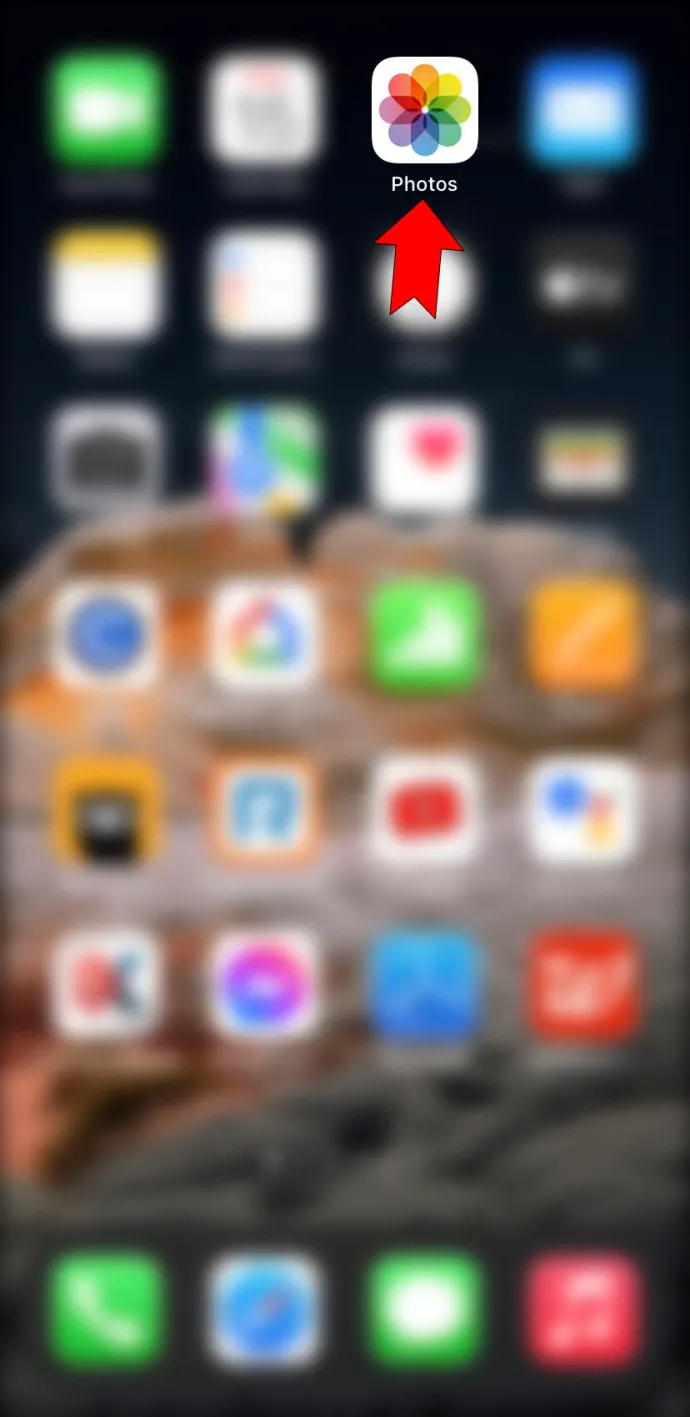
- Puudutage nuppu AirDrop.
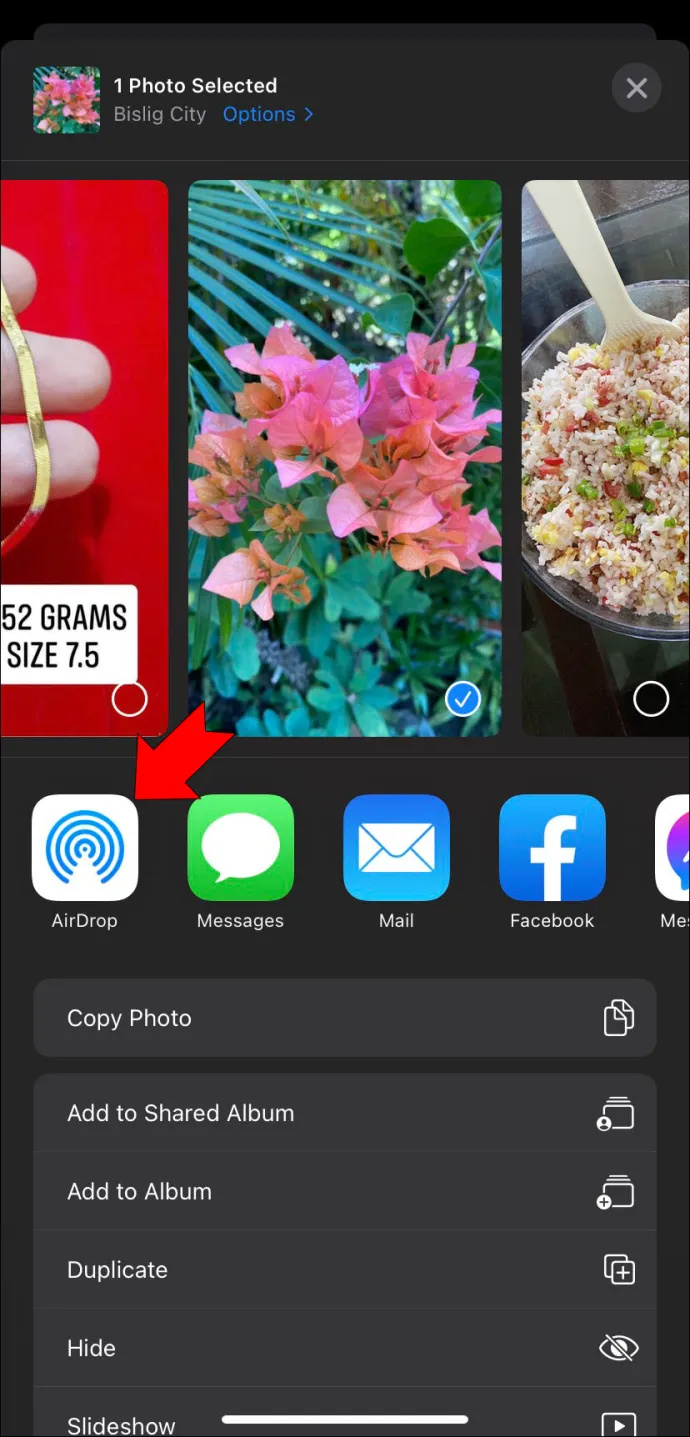
- Valige kasutaja, kellele soovite faile saata.

- Jätkake AirDropiga.
Rakenduses Photos saate vasakule või paremale pühkides saata rohkem kui ühe foto.
Kui olete sooritanud ühe ülaltoodud protsessidest, saab inimene, kellele saadate, hoiatuse. Siin on, mida nad peavad tegema.
- Oodake, kuni ilmub AirDropi hoiatus.
- Faili allalaadimiseks puudutage nõustumist.
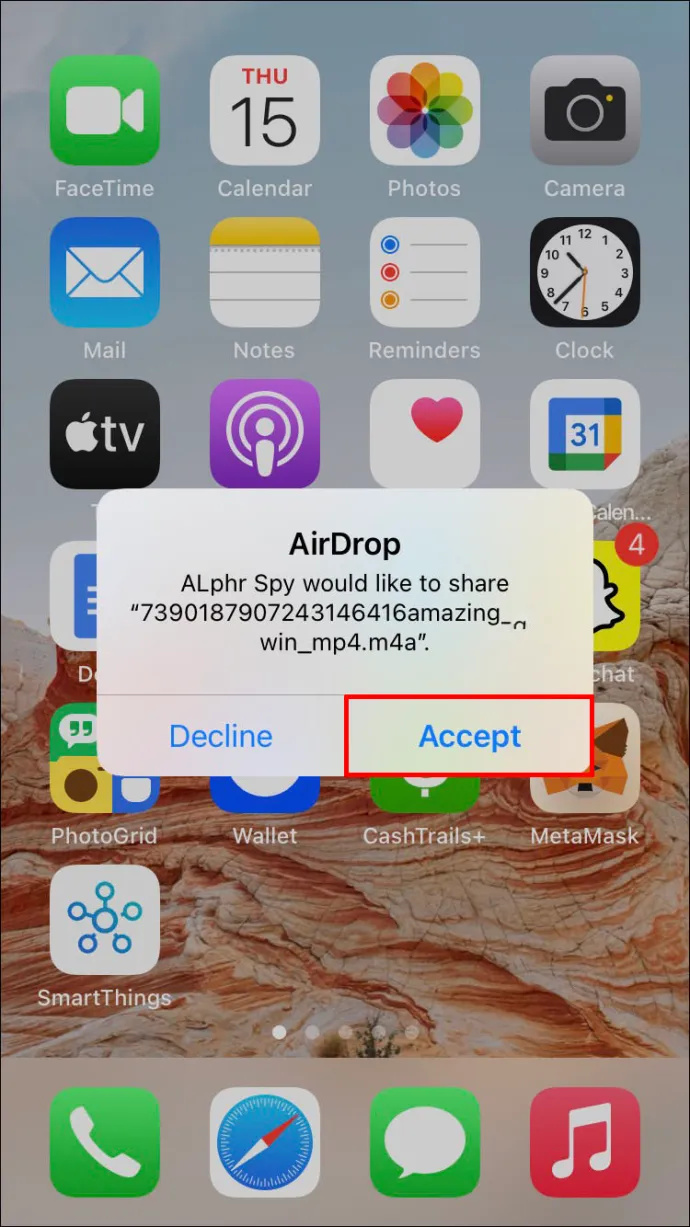
- Leidke fail.
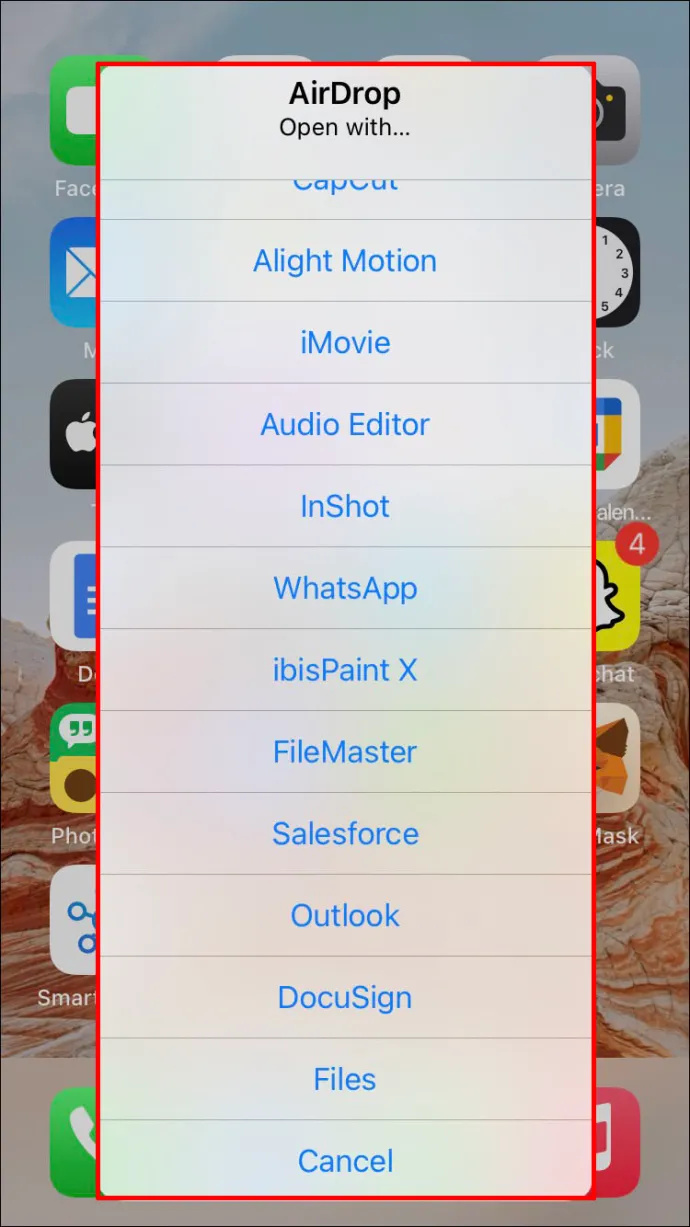
AirDroppedi objekti leiate rakendusest, kust see saadeti. Näiteks URL-i saatmine Safarist tähendab, et adressaat peab avama Safari oma iPhone'is. Kui see on rakenduse link, saavad nad selle asukoha leidmiseks navigeerida App Store'i.
Samuti on võimalik AirDropi objekte endale saata. Hoiatus pole aga vajalik, kuna saate lihtsalt midagi ühest seadmest teise. Leiad need kohe vastavast äpist.
Selle toimimiseks veenduge, et mõlemad seadmed kasutaksid sama Apple ID-d. Vastasel juhul peate AirDropi käsitsi aktsepteerima.
AirDropi seaded
Apple'i AirDropi funktsioonil on mõned kohandatavad aspektid. Saate valida, kas mitte midagi vastu võtta või ainult oma kontaktide hulgast. Allpool on juhised AirDropi sätetele juurdepääsuks.
- Avage oma iPhone'is menüü Seaded.
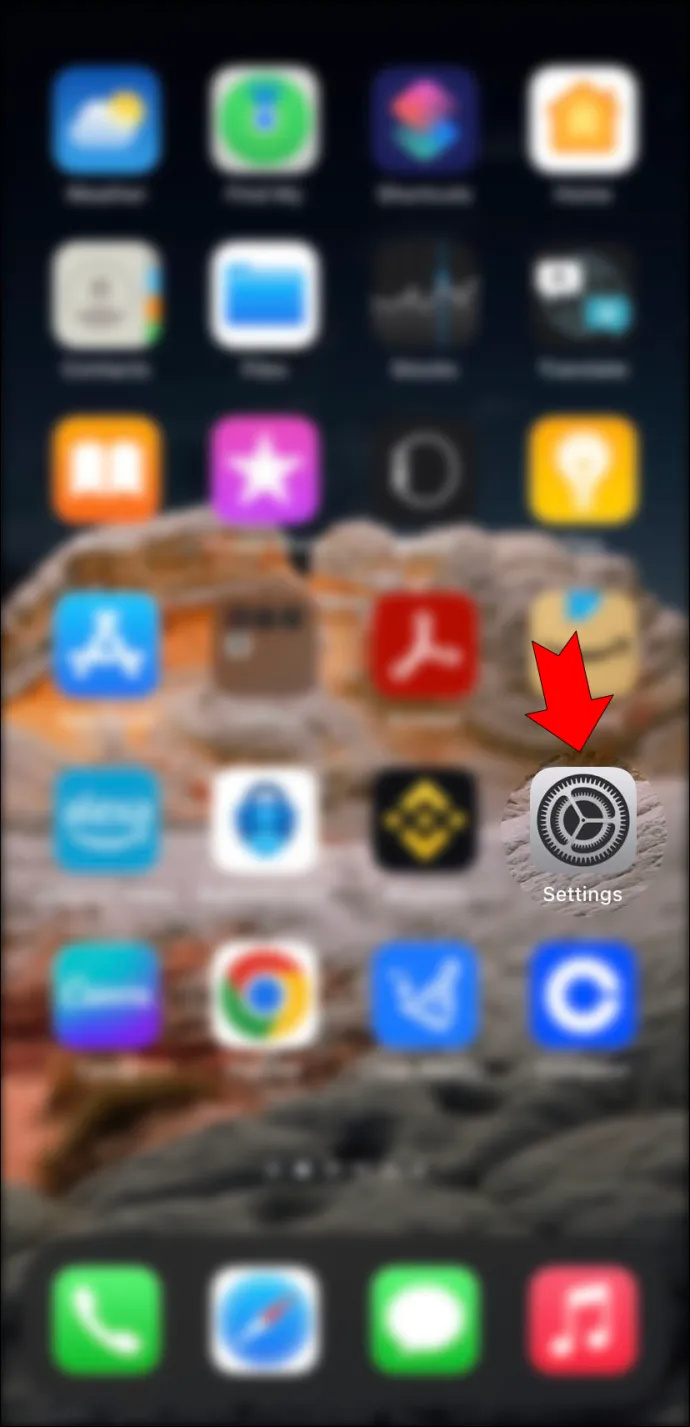
- Valige vahekaart 'Üldine'.
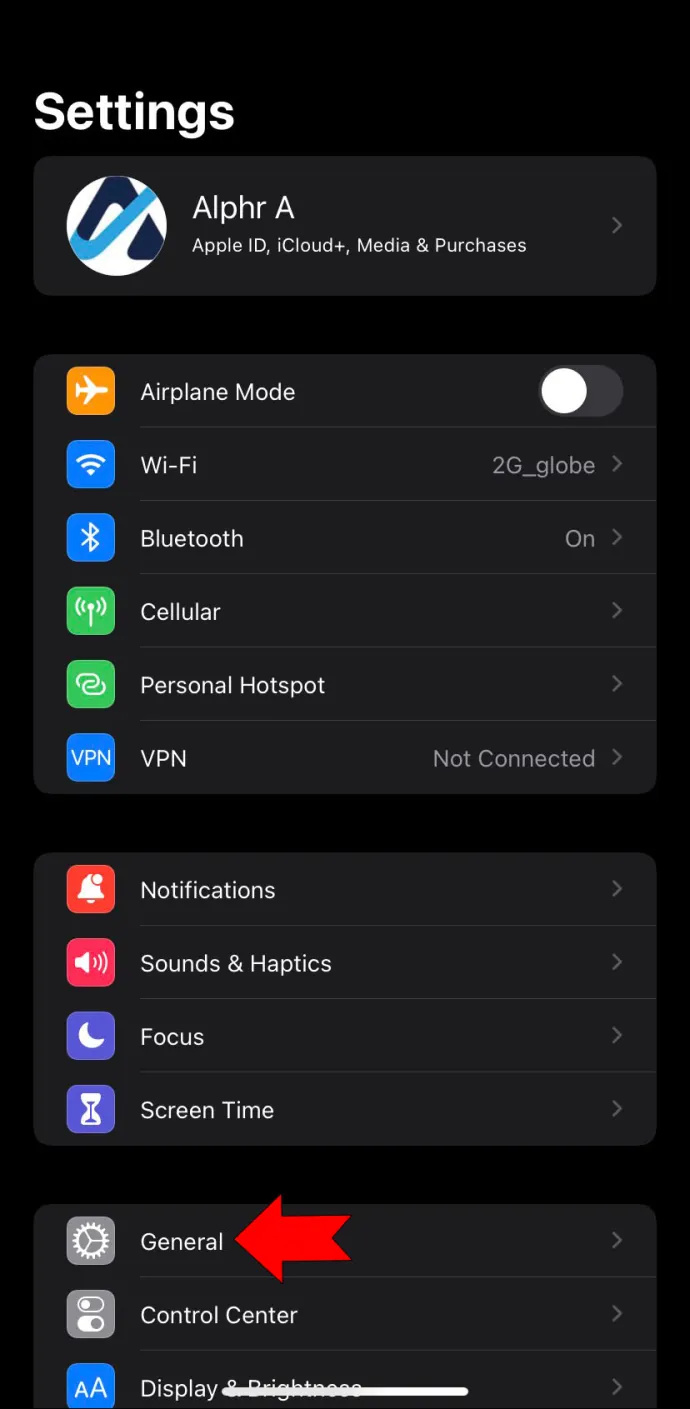
- Konfiguratsioonide muutmise alustamiseks puudutage 'AirDrop'.
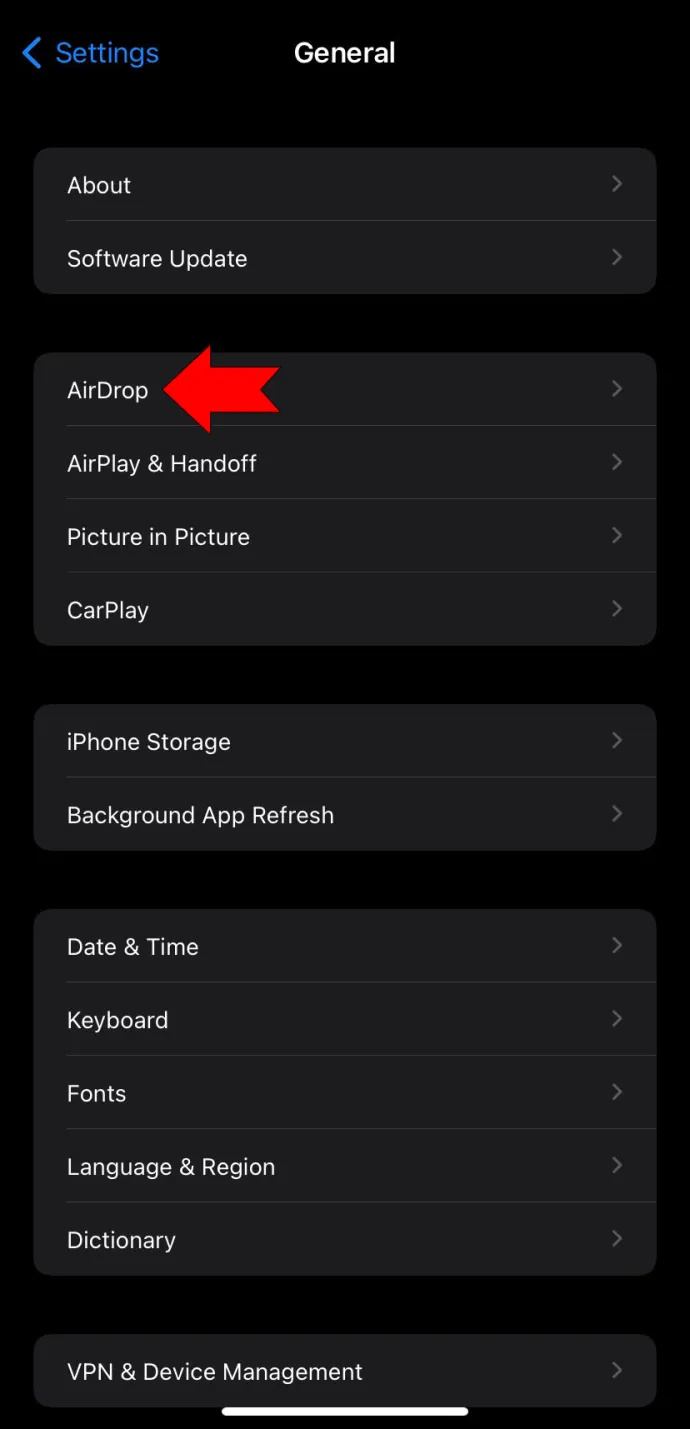
Saate seda teha ka juhtimiskeskusega mudelite puhul alates iPhone X .
- Pühkige sõrmega ülemisest paremast nurgast alla.

- Puudutage ja hoidke all võrguseadete ikooni.
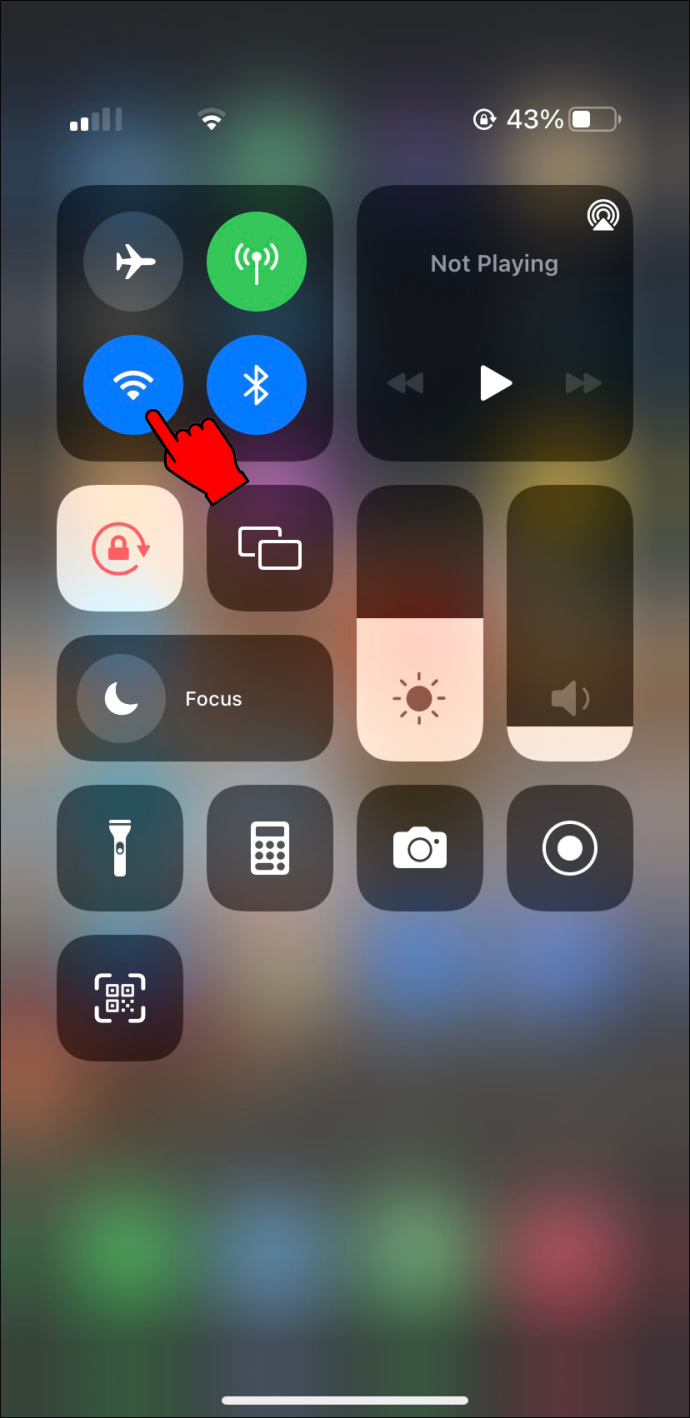
- Valige ja hoidke all nuppu AirDrop.
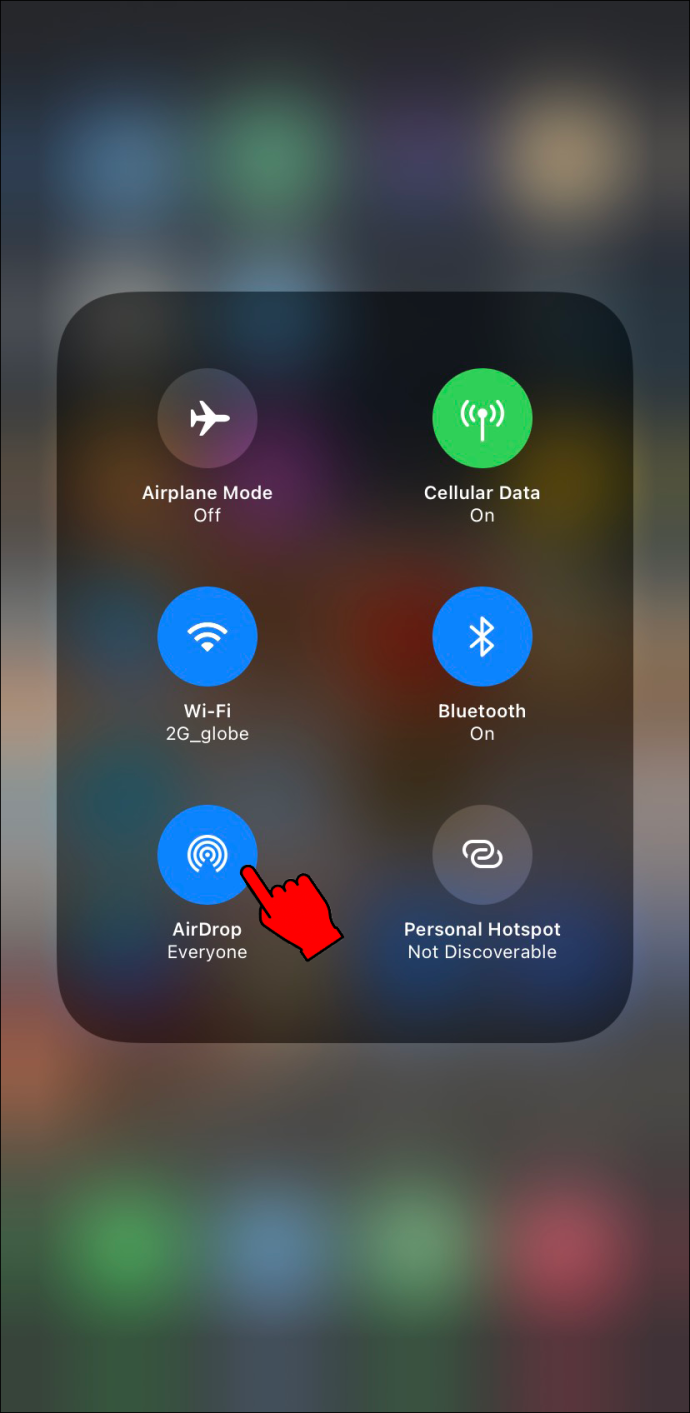
- Valige üks kolmest valikust.
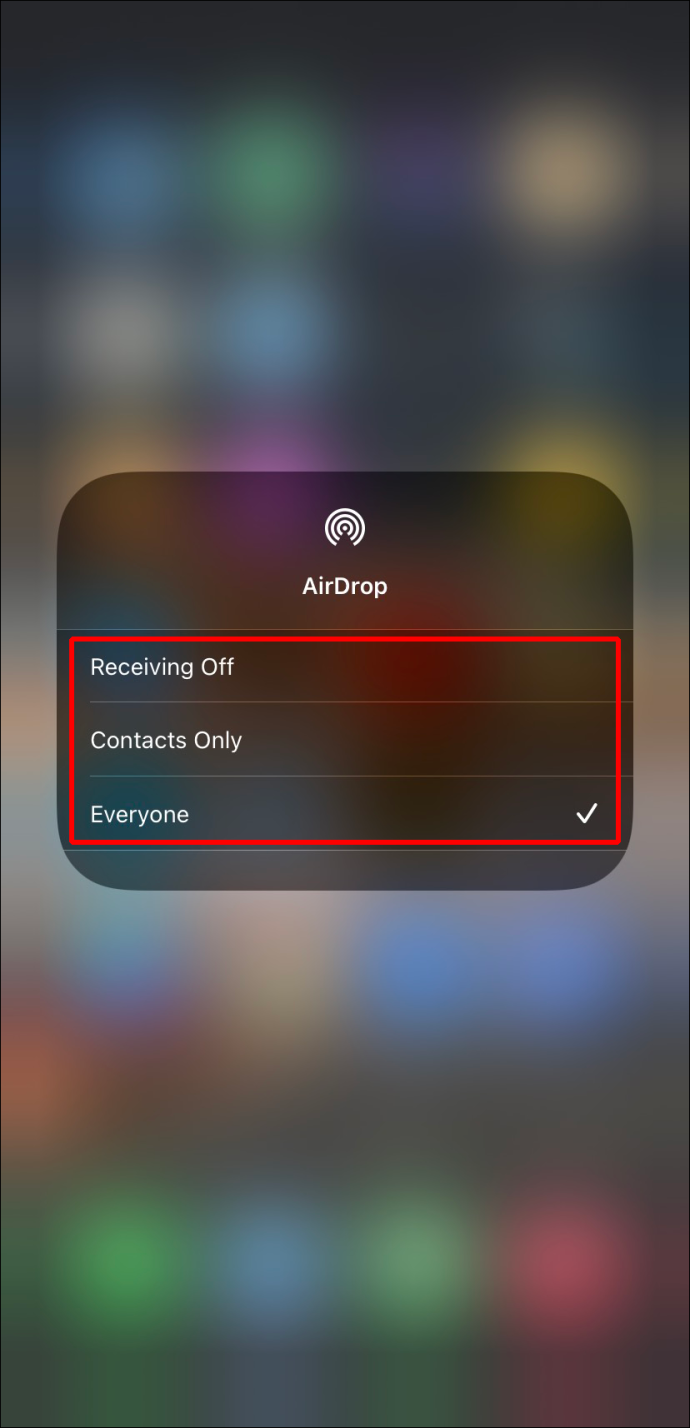
AirDropi jaoks saate valida need kolm seadet.
- Vastuvõtmine väljas
- Ainult kontaktid
- Kõik
Mõned inimesed märgivad, et vastuvõtt on välja lülitatud jäädavalt. See viga parandatakse, lülitades AirDropi lubatud rakendusele.
- Minge menüüsse Seaded.

- Minge jaotisse 'Sisu- ja privaatsuspiirangud'.
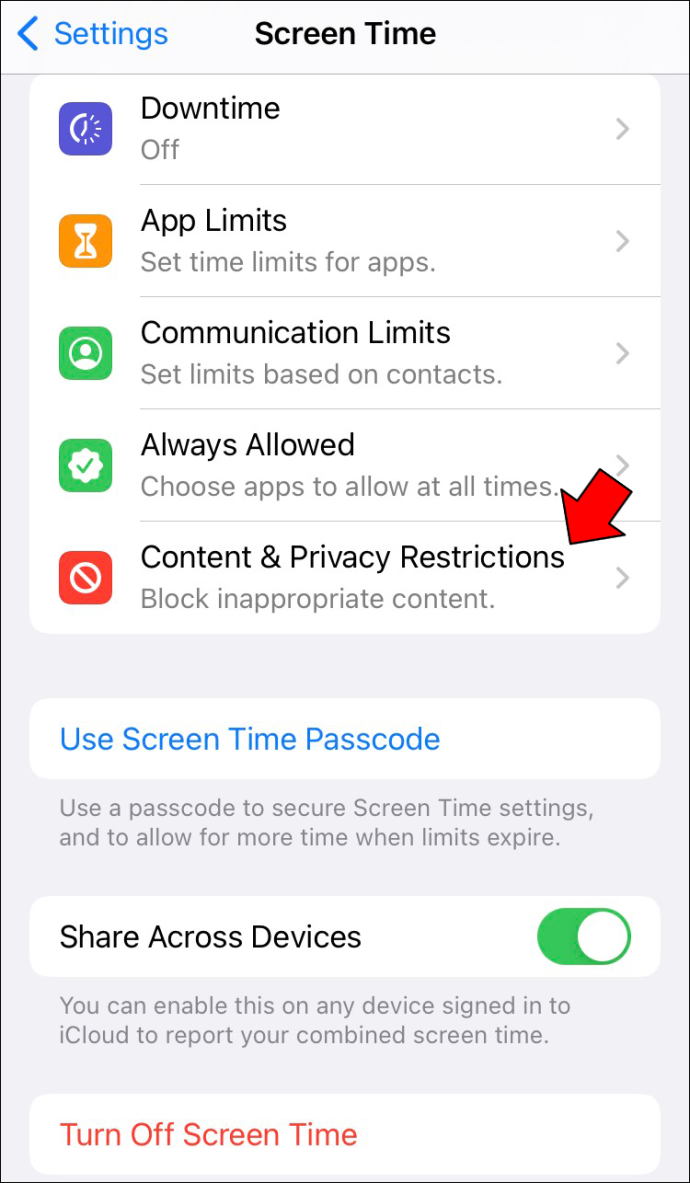
- Puudutage valikut 'Lubatud rakendused'.
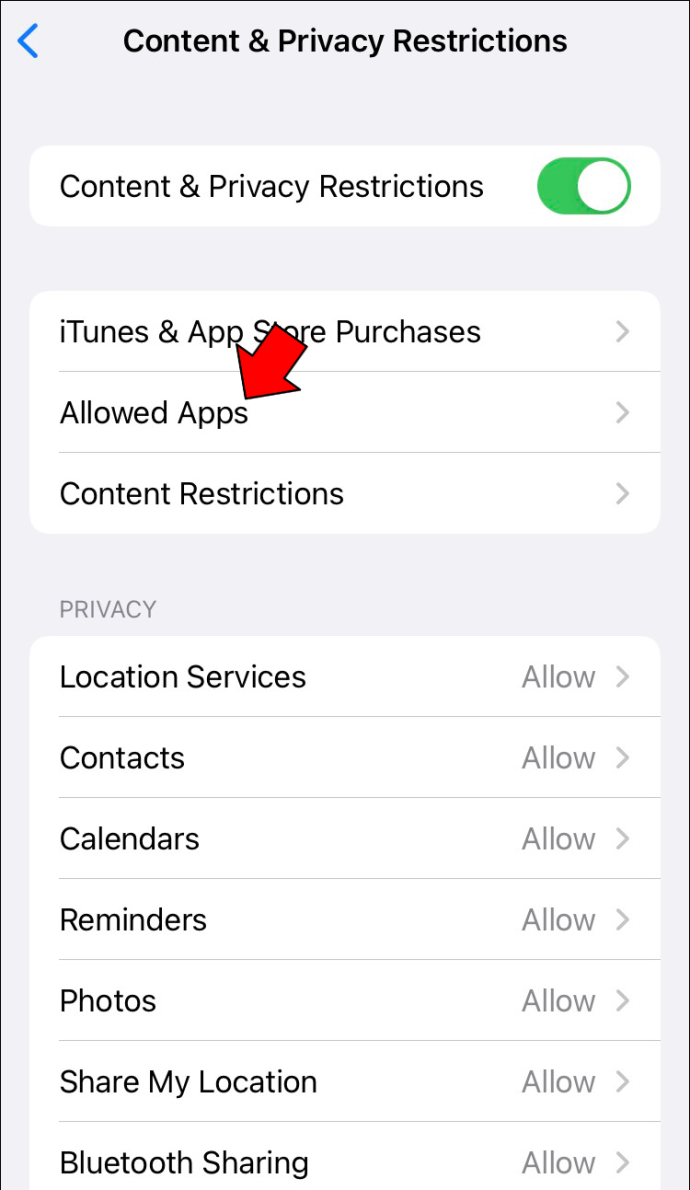
- Veenduge, et AirDrop poleks piiratud.
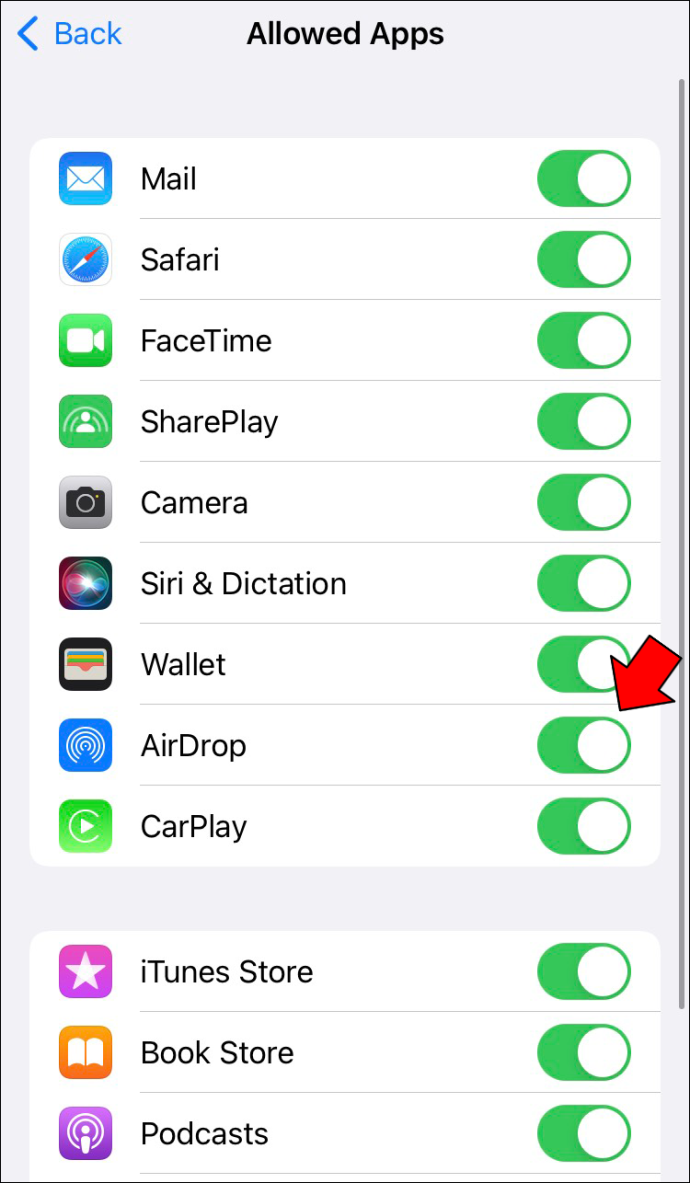
Tuleb märkida, et suvand Ainult kontaktid kuvatakse ainult nende operatsioonisüsteemide ja pärast neid välja antud operatsioonisüsteemide jaoks.
- iOS 10
- iPad OS
- macOS Sierra 10.2
Kui määrate AirDropi seadeks Ainult kontaktid mõnes varasemas operatsioonisüsteemi järgus, peate lülituma valikule Kõik, kasutades ühte ülaltoodud viisidest. Kui te ei soovi AirDropit kasutada, lülitage olekusse Vastuvõtmine väljas.
AirDrop ei tööta
Mõnikord keeldub AirDrop töötamast ja te ei saa asju teistele Apple'i seadmete kasutajatele saata. Õnneks on mõned lahendused, mida saate proovida.
Lülitage Wi-Fi ja Bluetooth sisse
Mõned vead on seletamatud, kuid saate neid kuidagi parandada, lülitades need välja ja uuesti sisse. Sel juhul võite esmalt proovida Wi-Fi ja Bluetoothi seaded mõneks hetkeks välja lülitada. Seejärel lülitage need uuesti sisse, kui olete piisavalt kaua oodanud.
kuidas vaadata lugemata kirju gmailis
Sama saate teha ka sihtseadme puhul, milleks võib olla mõni muu iPhone või Mac.
- Minge oma iPhone'is menüüsse Seaded.

- Puudutage valikut Wi-Fi.
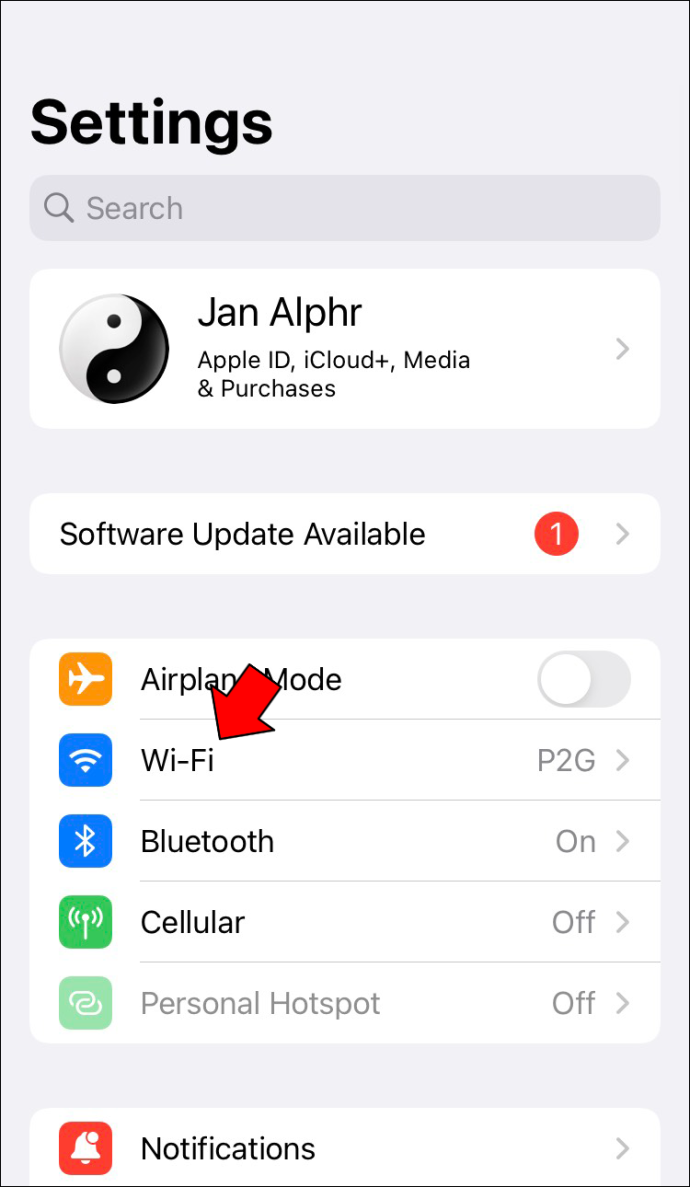
- Lülitage see välja.
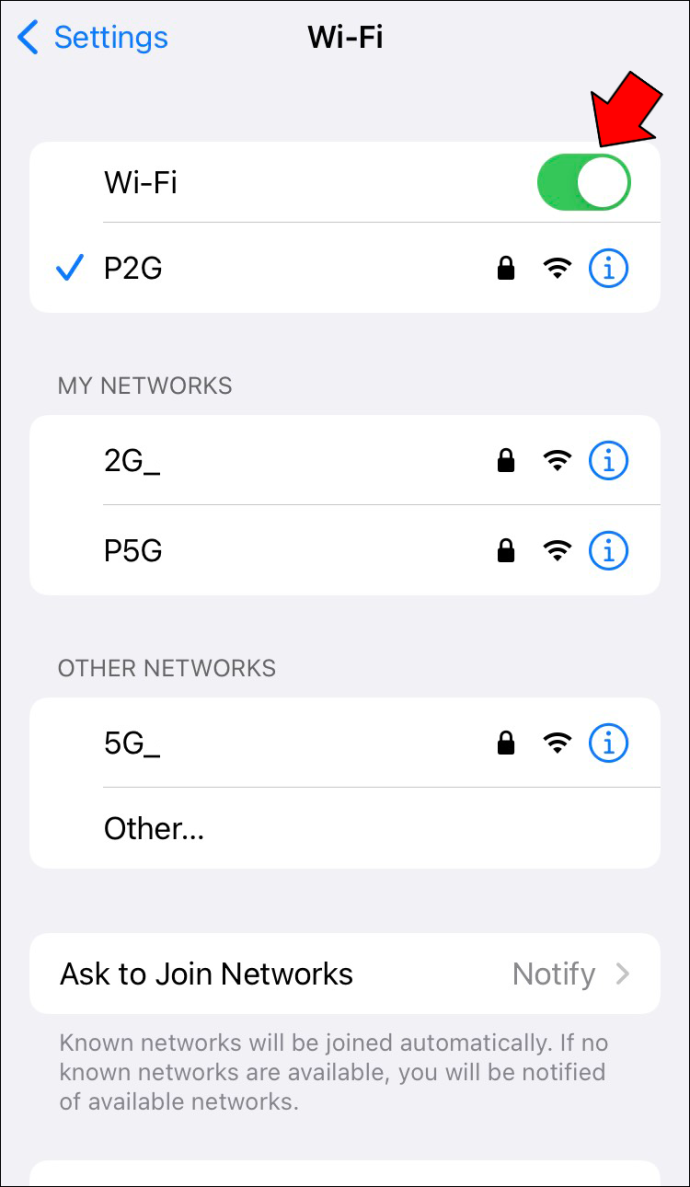
- Minge tagasi ja puudutage Bluetooth.
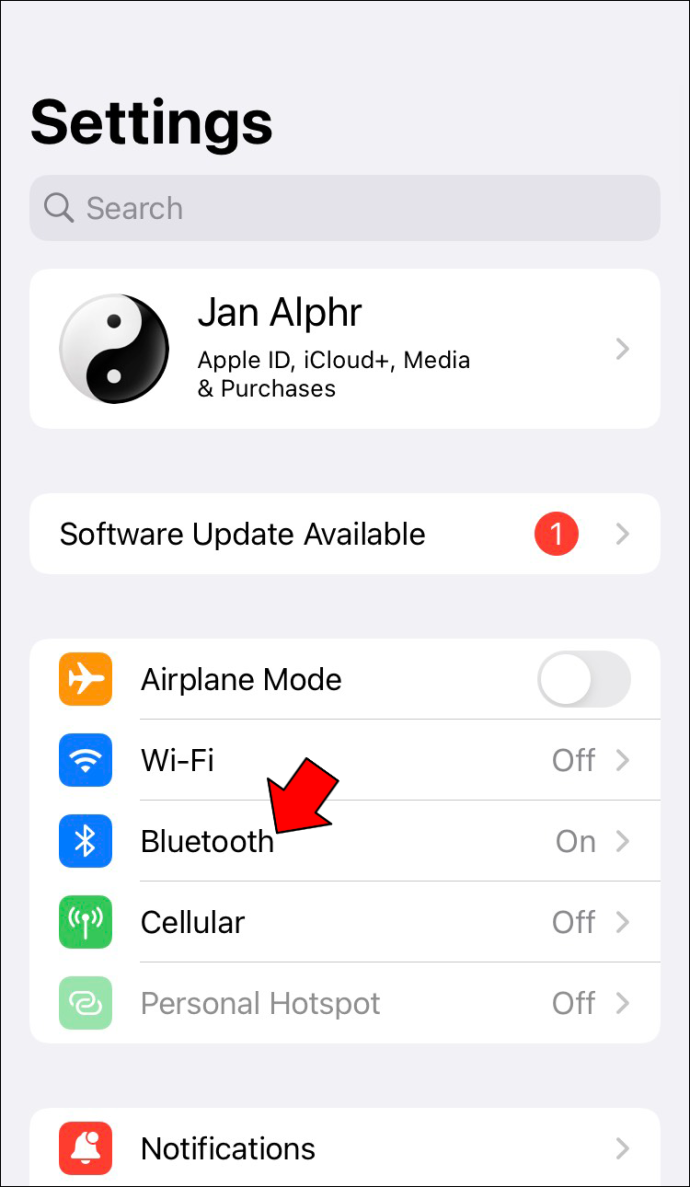
- Lülitage ka Bluetooth välja.
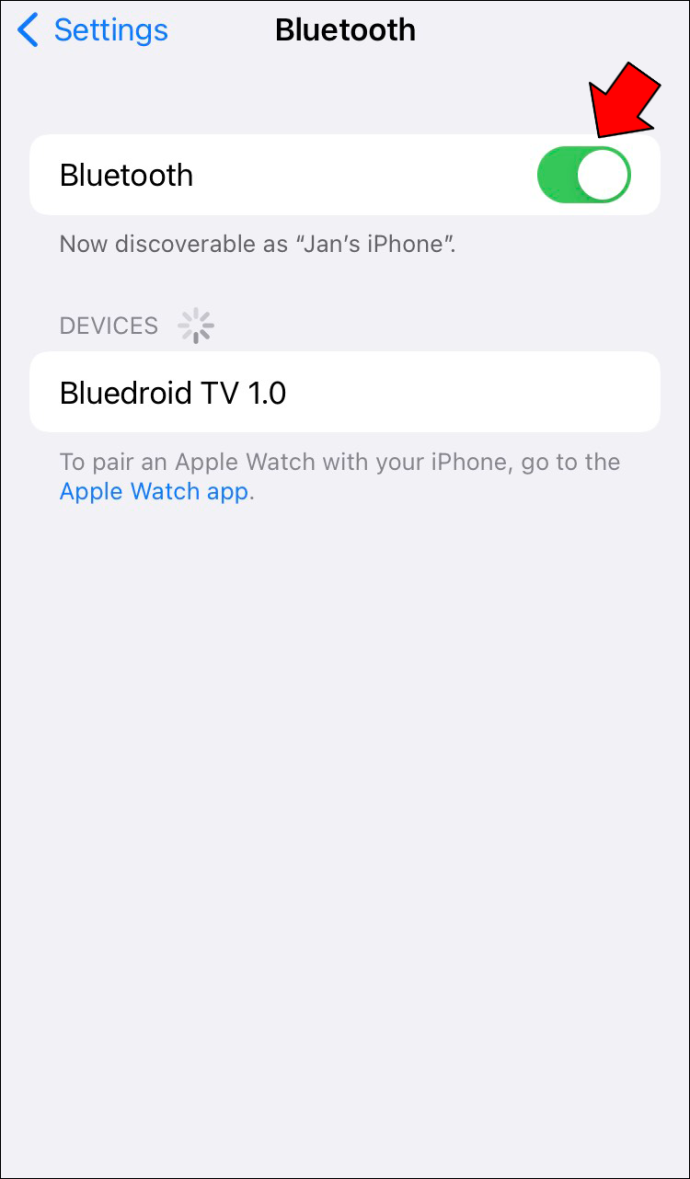
- Lülitage mõlemad uuesti sisse.
Maci puhul järgige neid juhiseid.
- Klõpsake oma Macis juhtimiskeskust.
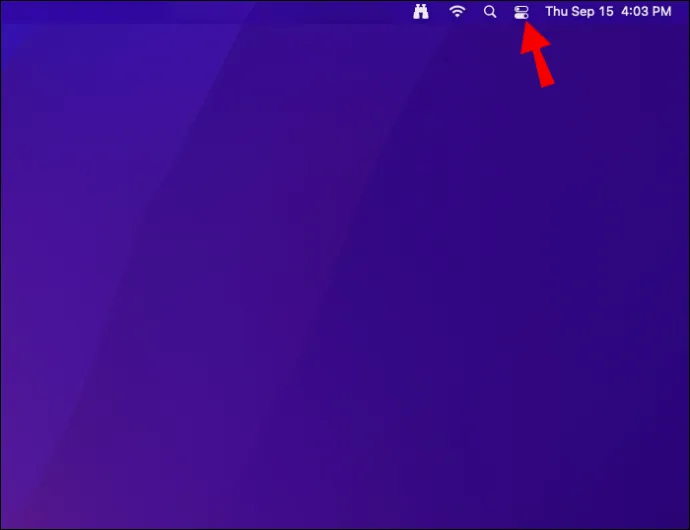
- Lubage ja keelake Wi-Fi ja Bluetooth.
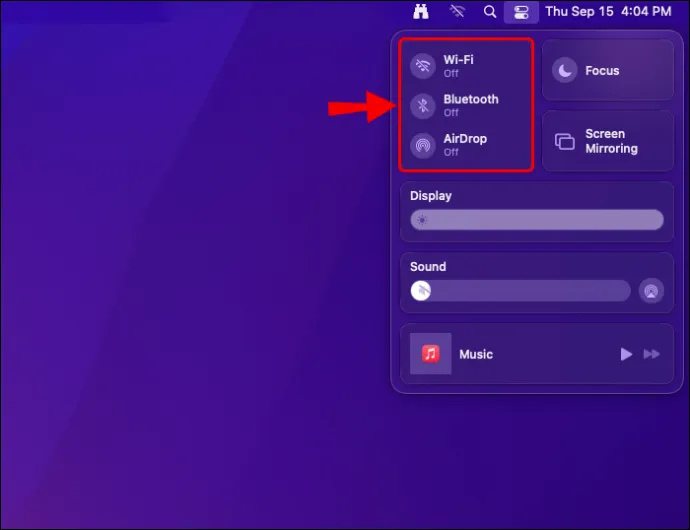
- Proovige uuesti, et näha, kas AirDrop töötab.
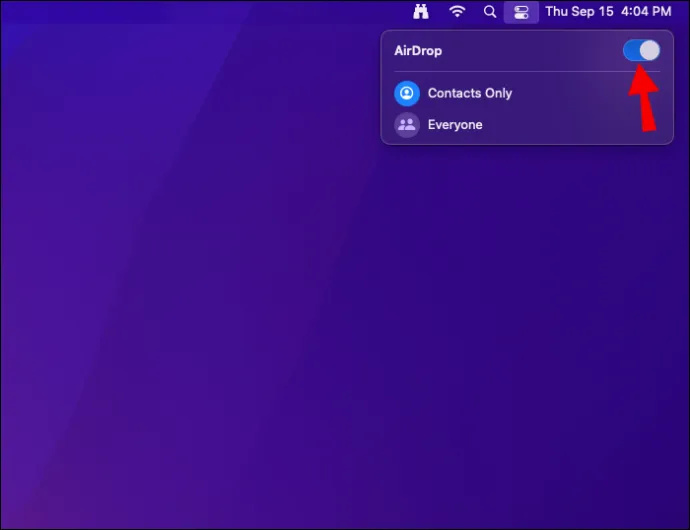
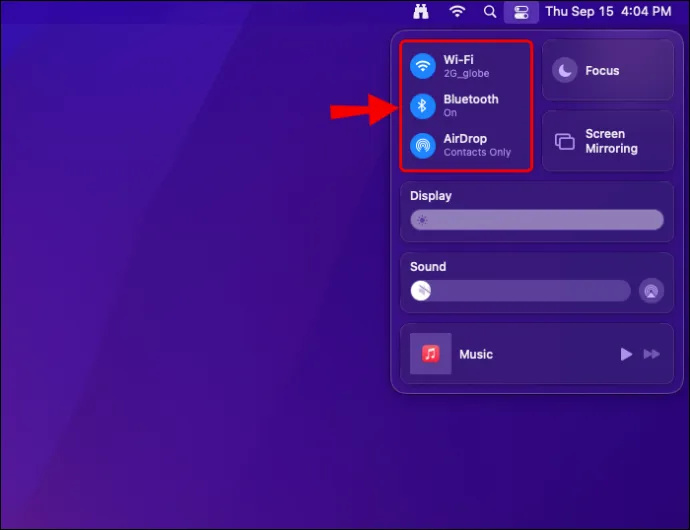
Kui see võimaldab teil AirDropi saata ja vastu võtta, saate oma päevaga jätkata.
Lõpetage levialade hostimine
AirDrop ei tööta üldse, kui kasutate oma iPhone'i isikliku levialana. Seetõttu on ainus võimalus see välja lülitada.
Kuigi saate leviala kõigis versioonides enne iOS 13.1 välja lülitada, ei luba uusimad mudelid seda enam teha. Siiski saate muuta isikliku leviala mitte leitavaks.
- Minge oma iPhone'i seadete menüüsse.

- Valige 'Isiklik leviala'.
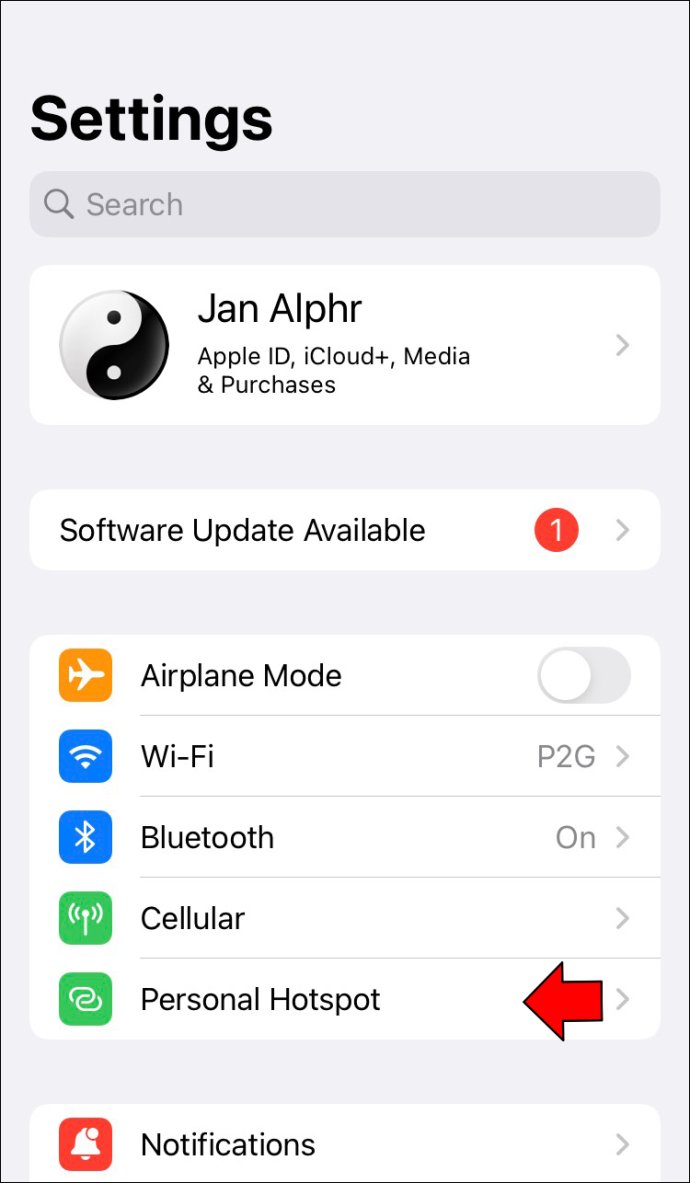
- Lülita see välja.
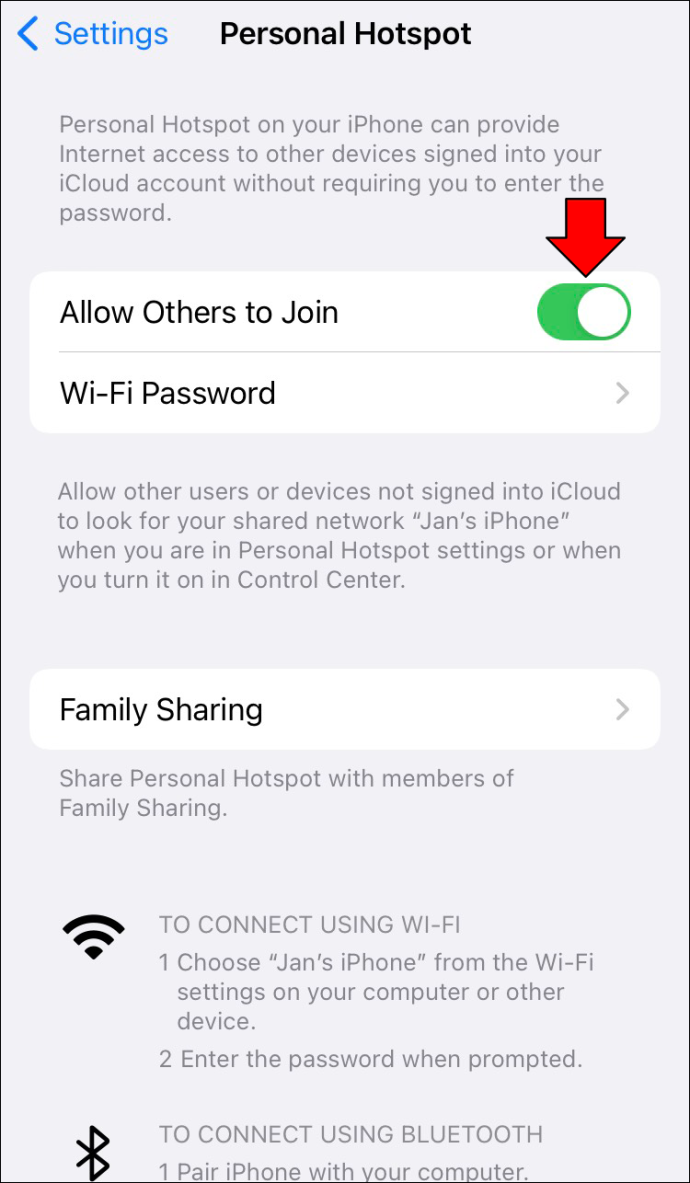
Uuemate iPhone'ide puhul proovige seda selle asemel.
- Avage juhtimiskeskus.

- Puudutage ja hoidke Bluetoothi ikooni.
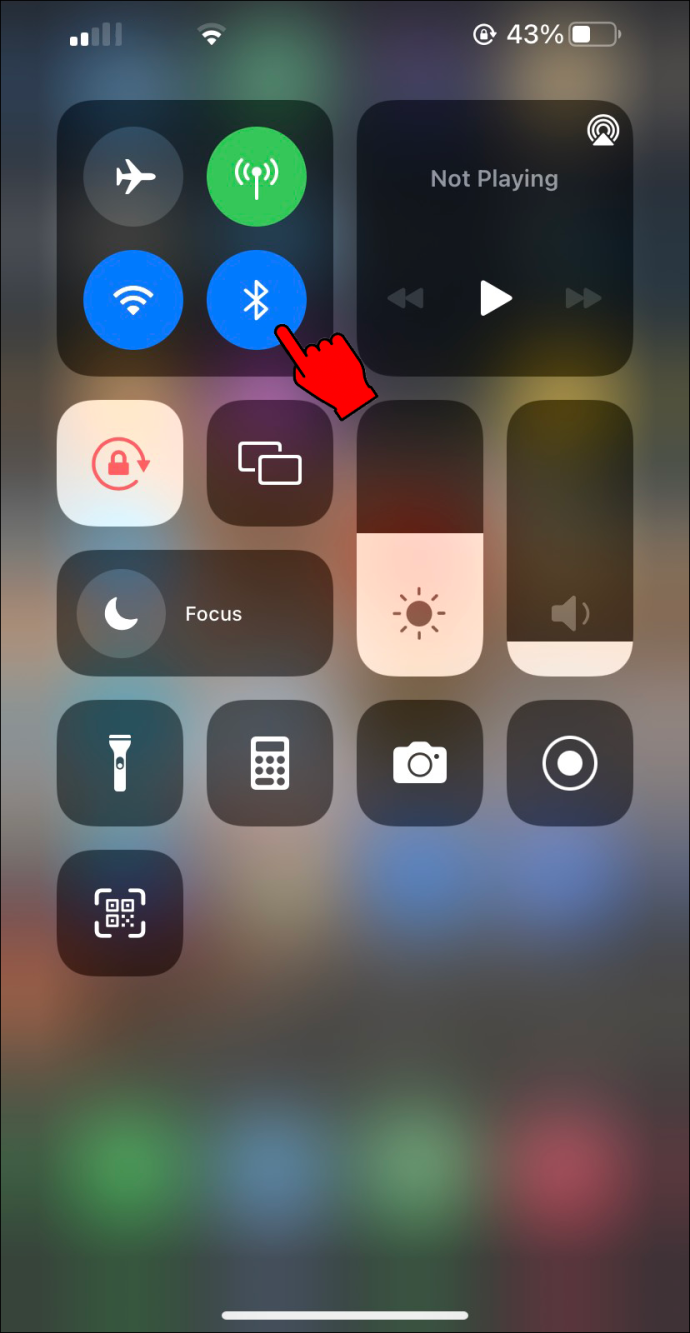
- Kui leviala nupp on roheline, puudutage seda.
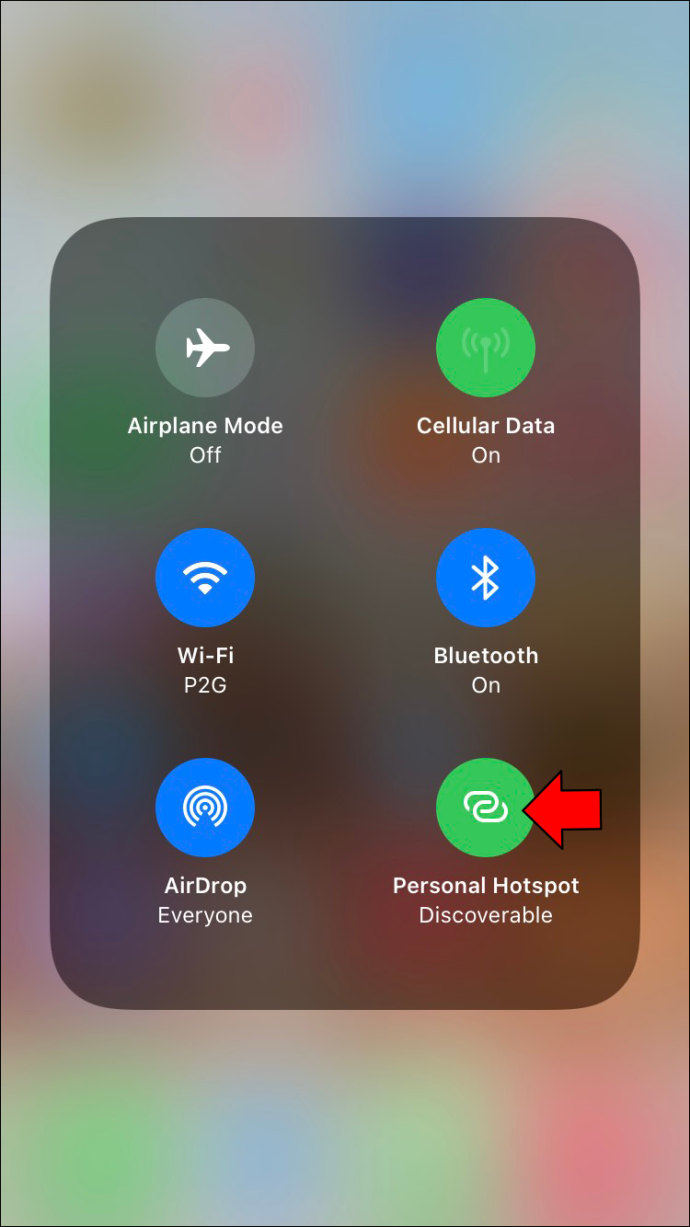
- Kuumpunkt peaks nüüd olema avastamatu.
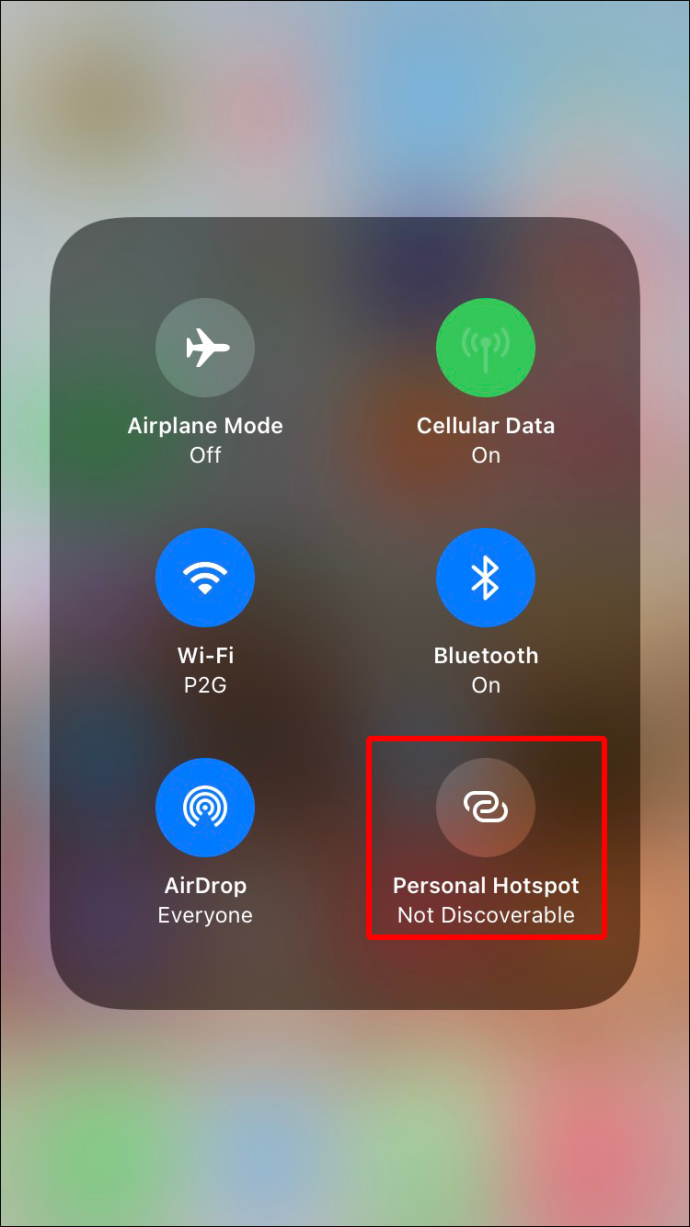
Kui keegi teie levialaga ühendust ei loo, peaks AirDrop taas normaalselt töötama.
Avage oma iPhone
Saadaoleva seadmena registreerimiseks peab iPhone, iPad või iPod Touch olema lukust lahti ja sisse lülitatud. Kui ei, siis ei saa saatja neid tuvastada. Veenduge, et seade on sisse lülitatud ja ekraan on avatud. Proovige uuesti ja vaadake, kas AirDrop saab selle nüüd kinni.
Kontrollige Maci tulemüüri sätteid
Macidel on tulemüür, mis kaitseb süsteemi pahavara ja muude ohtude eest. Mõned seadistasid selle kogemata viisil, millest AirDrop läbi ei pääse. Õnneks on see lihtne lahendus.
- Klõpsake vasakus ülanurgas Apple'i sümbolil.
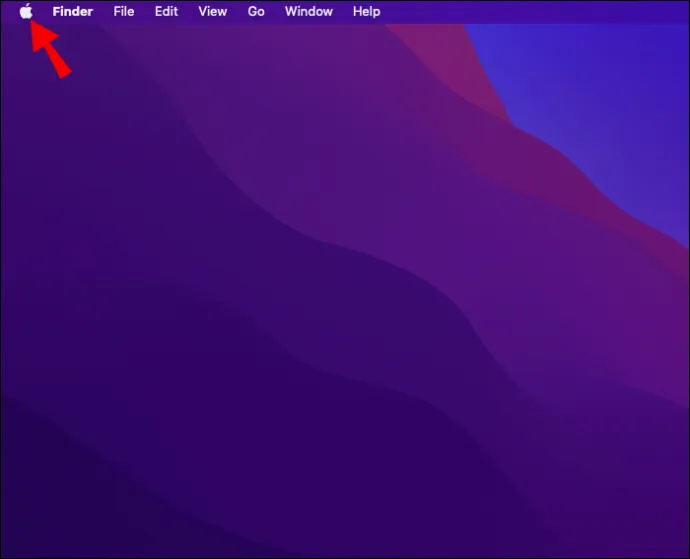
- Minge jaotisse 'Süsteemieelistused'.
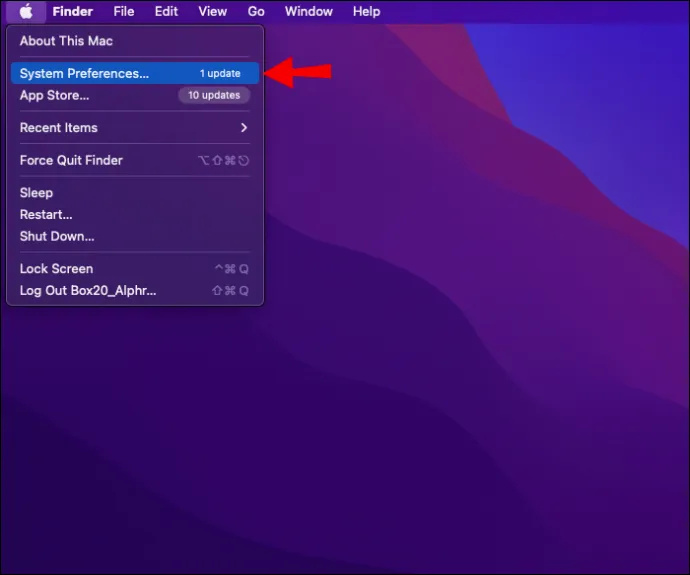
- Valige 'Turvalisus ja privaatsus'.
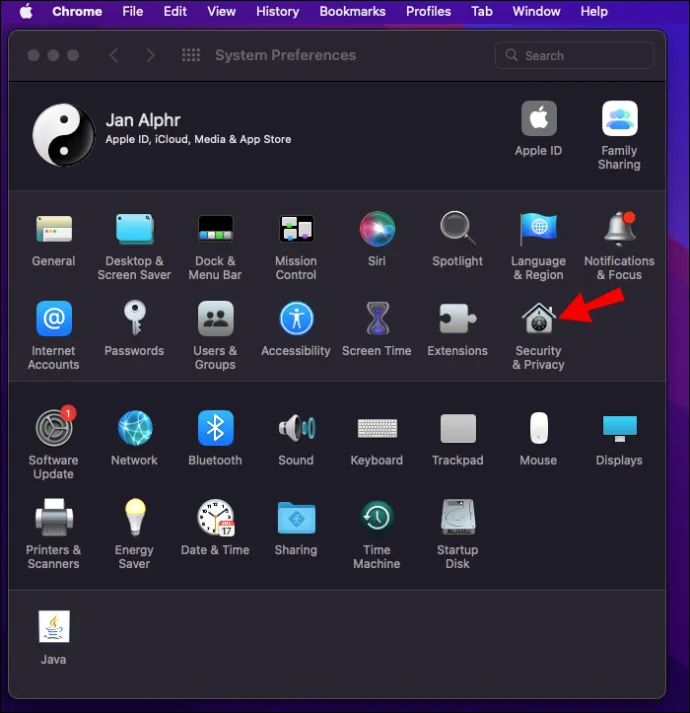
- Klõpsake tabalukul ja sisestage oma mandaadid.
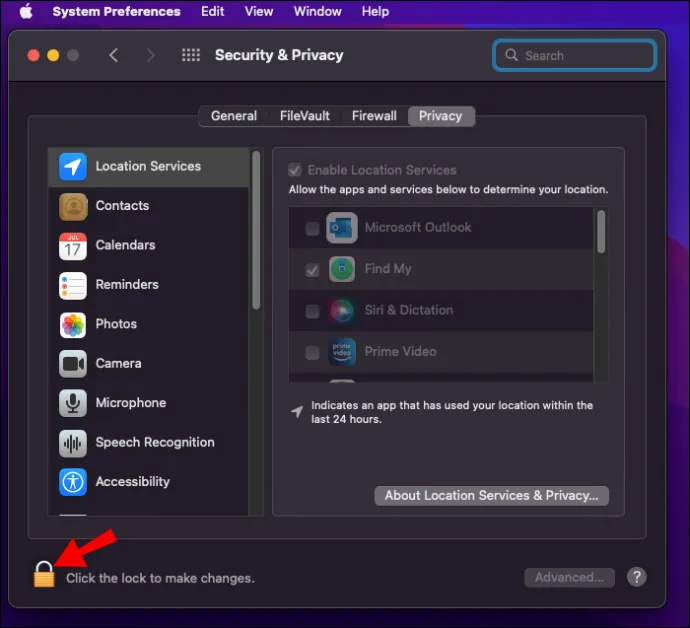
- Valige vahekaart 'Tulemüür' ja klõpsake 'Tulemüüri valikud'.
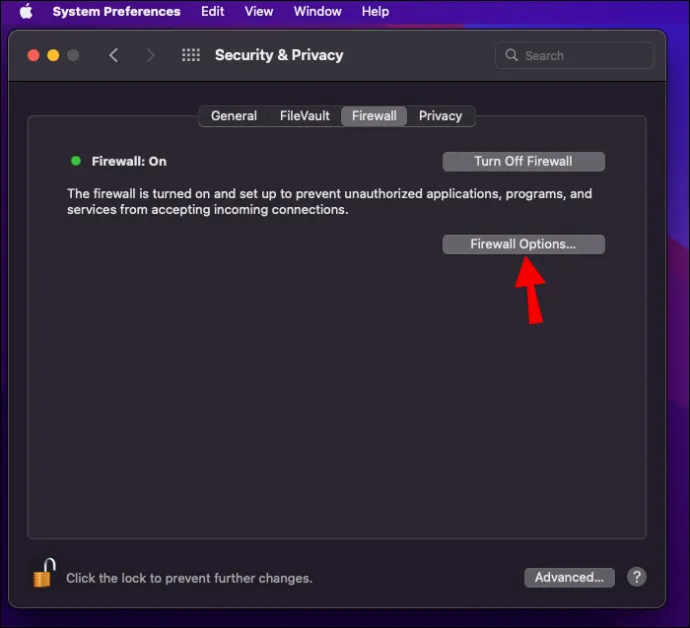
- Tühjendage ruut 'Blokeeri kõik sissetulevad ühendused'.
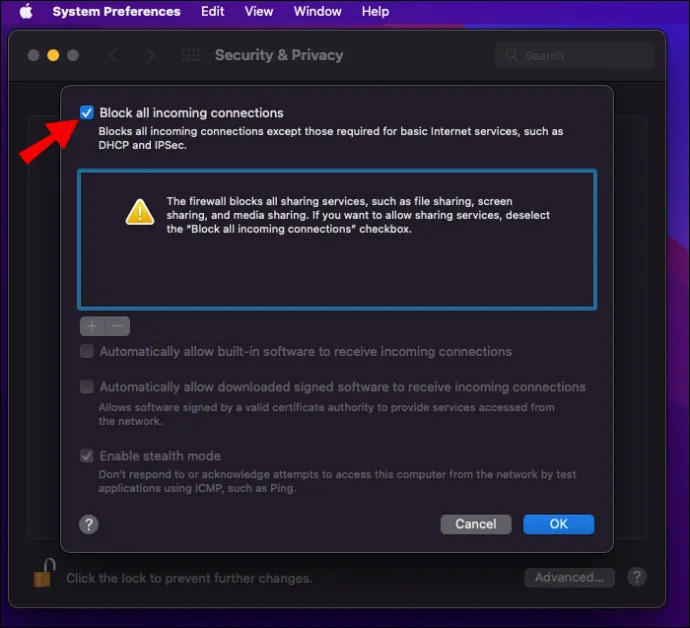
- Lubage 'Luba sisseehitatud tarkvaral sissetulevaid ühendusi automaatselt vastu võtta'.
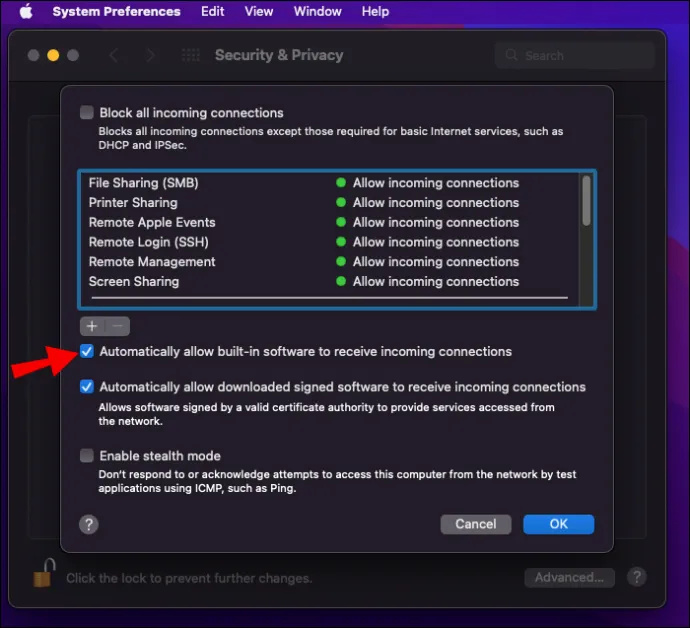
Kui tulemüüri piirangud on lõdvenenud, peaks AirDrop läbima ilma peatamata.
Teie seade on liiga vana
Mõned vanemad Apple'i seadmed ei ühildu AirDropiga. Siin on AirDropiga ühilduvate Apple'i toodete loend.
Maci puhul peavad need, mis on välja antud 2012. aastal ja rohkem, käitama operatsioonisüsteemi OS X Yosemite või uuemat.
Võtke see endaga kaasa
AirDrop on tohutult abiks linkide, failide ja muu saatmisel oma sõpradele Apple'i seadmeid kasutades. Kuna see kasutab Wi-Fi-d ja Bluetoothi, on see palju kiirem ja selle leviala on suurem. Nüüd, kui teate, kuidas see töötab, saate vaid mõne puudutusega jagada asju oma sõprade ja kolleegidega.
Milleks te tavaliselt AirDropi kasutate? Kas teate muid võimalusi AirDropi mittetöötamiseks? Andke meile teada allpool olevas kommentaaride jaotises.













